Cadastrar Reuniões de Conselho
Esta funcionalidade permite o cadastro das reuniões realizadas pelos conselhos de colegiados para definir o regimento interno da Instituição. As reuniões cadastradas apresentarão arquivos anexados contendo informações sobre a pauta e informações adicionais.
Para utilizar esta funcionalidade, acesse o SIGRH → Módulos → Colegiados → Colegiados → Reuniões → Cadastrar Reuniões de Conselho.
O sistema apresentará a tela para que o usuário insira os Dados da reunião (Figura 1).
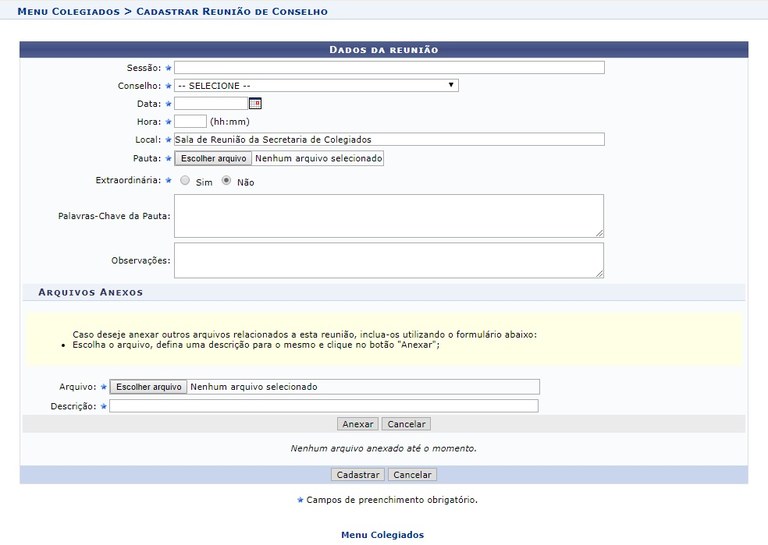
Figura 1
Caso desista da operação, clique em Cancelar e confirme a desistência na janela que será exibida posteriormente. Esta operação é válida para todas as telas que apresentem esta função.
Nesta tela o usuário deverá informar os seguintes Dados da reunião:
-
Sessão: Forneça a denominação da sessão da reunião;
-
Conselho: Selecione dentre as opções listadas pelo sistema;
-
Data: Digite a data desejada ou selecione-a no calendário exibido ao clicar em
 ;
; -
Hora: Informe o horário que irá acontecer a reunião;
-
Local: Informe o local em que será realizada a reunião;
-
Pauta: Forneça a pauta desejada, inserindo o arquivo no campo Substituir Pauta;
-
Substituir Pauta: Anexe o arquivo da pauta clicando em Selecionar arquivo, ao selecionar o arquivo desejado ele permanecerá em forma de link no campo Pauta;
-
Extraordinária: Opte por selecionar entre Sim ou Não;
-
Palavras-Chave da Pauta: Informe as palavras-chave da pauta;
-
Ata: Forneça a ata desejada, inserindo o arquivo no campo Substituir Ata;
-
Substituir Ata: Anexe o arquivo da ata clicando em Selecionar arquivo, ao selecionar o arquivo desejado ele permanecerá em forma de link no campo Ata;
-
Observações: Se achar pertinente informe uma observação;
-
Arquivo: Insira o arquivo relacionado a reunião;
-
Descrição: Forneça a descrição do arquivo anexado.
Exemplificamos os dados da reunião com:
-
Sessão: Reunião Extraordinária;
-
Conselho: CONSELHO DE ADMINISTRAÇÃO - CONSAD;
-
Data: 03/10/2017;
-
Hora: 14:00;
-
Local: Sala de Reunião da Secretaria de Colegiados;
-
Pauta: 1.jpg;
-
Extraordinária: Sim;
-
Descrição: Dados da Reunião.
Para que os arquivos inseridos sejam anexados aos dados da reunião, o usuário deverá clicar em Anexar. A seguinte página contendo a mensagem de sucesso e o arquivo anexado será fornecida (Figura 2).

Figura 2
A seguinte página contendo a mensagem de sucesso e o arquivo anexado será fornecida (Figura 3).
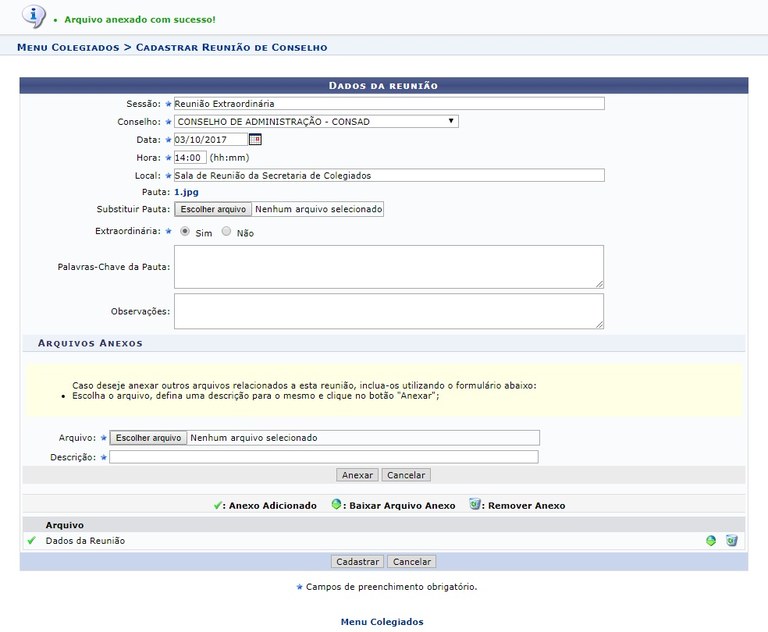
Figura 3
Caso queira realizar o download do arquivo anexado, o usuário deverá clicar no ícone ![]() .
.
Selecione se deseja Abrir ou realizar o Download do arquivo, posteriormente clique em OK, para confirmar o download do arquivo. Logo em seguida o documento em anexo será fornecido pelo sistema.
Se desejar remover o arquivo anexado, o usuário deverá clicar no ícone ![]() . A caixa de diálogo a seguir será gerada solicitando a confirmação da ação (Figura 4).
. A caixa de diálogo a seguir será gerada solicitando a confirmação da ação (Figura 4).
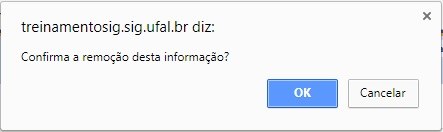
Figura 4
Clique em OK para confirmar a remoção do arquivo anexado. Em seguida, a mensagem de sucesso da ação será fornecida (Figura 5).
![]()
Figura 5
Após o devido preenchimento dos campos, clique em Cadastrar, para confirmar a operação. A seguinte mensagem de sucesso será exibida pelo sistema juntamente com a listagem de Reuniões de Conselhos já cadastradas no sistema (Figura 6).
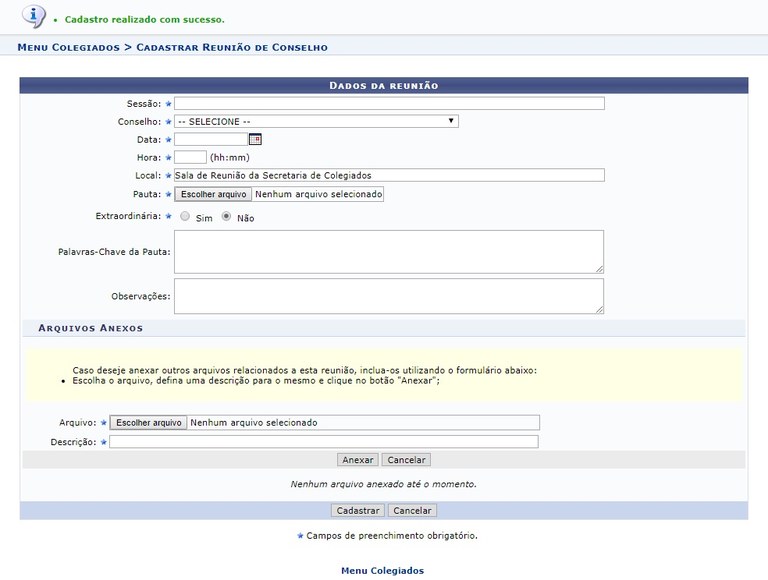
Figura 6
Para retornar para a página inicial do módulo, clique em ![]() .
.